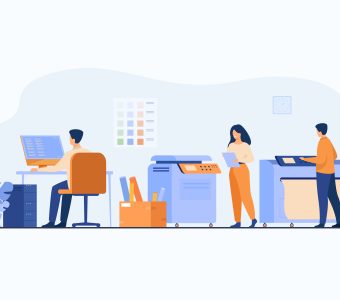デザイン
【Illustrator】パスファインダーの使い方や仕組みについて
Adobe Illustratorのパスファインダーは、複数の形状を組み合わせたり、分割したりするためのツールです。この機能を使うことで、複雑な形状やロゴ、グラフィックデザインを簡単に作成できます。パスファインダーに苦手意識を持っている人や詳しく知らない人は多いですが、パスを扱う上で避けて通れない必修機能です。パスファインダーパネルには、形状を結合するための様々な方法が用意されております。
パスファインダーとは
パスファインダーはパスの合体や分割を行う機能です。
複数のパスを合体させたり分割したりすることができます。
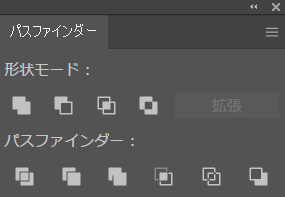
パスファインダー機能一覧
パスファインダーの機能をまとめました。
| 合体・追加 | パスを合体して結合する |
| 前面オブジェクトで型抜き | 前面のオブジェクトの形状で切り抜く |
| 背面オブジェクトで型抜き | 後面のオブジェクトの形状で切り抜く |
| 交差 | 交差した部分のみを残す |
| 中マド | 交差部分を透明にする複合オブジェクトを作成 |
| 分割 | パスの交差する部分でパスを分割する |
| 刈り込み | 前面型抜き+分割 |
| 合流 | 前面型抜き+分割+合体(同色のみ) |
| 切り抜き | 前面パスの形状で後面パスを切り抜く |
| アウトライン | 分割+塗りを削除、塗り色を線に |
パスファインダーパネルを開く
「ウィンドウ」メニューから「パスファインダー」を選択し、パスファインダーパネルを表示します。
形状を選択する
パスファインダーを使用したい形状を選択します。複数の形状を選択するには、シフトキーを押しながらクリックします。
操作を選択する
パスファインダーパネルから、適用したい操作をクリックします。
結果の調整
必要に応じて、操作の結果をさらに調整します。たとえば、分割された形状を個別に編集することができます。
まとめ
パスファインダーは、複雑なデザイン作業を単純化し、創造的なアイデアを形にするのに役立ちます。デザインの可能性を広げるために、さまざまなパスファインダー操作を試してみることをお勧めします。
h.m
グローワークスのデザイナーとして活躍中。ユーザー体験を重視したクリエイティブなデザインを目指しています。美と機能性の融合を追求し続けます!